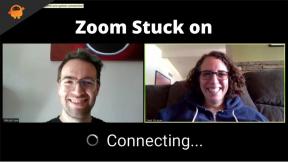Labojums: League of Pantheons netiek ielādēts vai nedarbojas operētājsistēmā Android/iPhone
Literārs Mistrojums / / May 07, 2022
Panteonu līga ir lomu spēles videospēle, ko izstrādāja uzņēmums NEOCRAFT LIMITED un kuru 2022. gada janvārī izlaida gan Android, gan iOS ierīcēm. Šajā spēlē ir iekļauti senie nemirstīgie no grieķu, norvēģu, japāņu, ēģiptiešu un citām mitoloģijām. Lai gan spēle ir saņēmusi pozitīvas atsauksmes par abām platformām, daži neveiksmīgi spēlētāji saskaras ar Pantheons League, kas netiek ielādēts vai nedarbojas Android/iPhone.
Tagad, ja arī jūs saskaraties ar to pašu problēmu, noteikti ievērojiet šo problēmu novēršanas rokasgrāmatu, lai to novērstu. Pastāv liela iespēja, ka problēmas ar spēles kešatmiņu vai slikts interneta savienojums var izraisīt vairākus konfliktus ar spēles palaišanu. Dažkārt īslaicīgi traucējumi ierīces sistēmā vai pat novecojusi spēles versija var izraisīt ielādi vai startēšanas avārija vienalga. Nu, šī problēma kļūst plaši izplatīta starp vairākiem spēlētājiem.

Lapas saturs
-
Panteonu līga netiek ielādēta vai nedarbojas operētājsistēmā Android/iPhone, kā to novērst?
- 1. Restartējiet tālruni
- 2. Sistēmas programmatūras atjaunināšana
- 3. Atjauniniet Panteonu līgu
- 4. Notīriet spēles kešatmiņu un datus
- 5. Piespiedu apturēšana un Panteonu līgas atsākšana
- 6. Pārinstalējiet League of Pantheons
- 7. Sazinieties ar atbalsta dienestu
Panteonu līga netiek ielādēta vai nedarbojas operētājsistēmā Android/iPhone, kā to novērst?
Ja vairāku spēlētāju režīmā ir problēmas vai nevarat piekļūt PvE vai PvP režīmā, neuztraucieties. Šeit mēs esam kopīgojuši dažus iespējamos risinājumus, lai jūs varētu novērst problēmu. Tāpēc, netērējot vairāk laika, pievērsīsimies tam.
1. Restartējiet tālruni
Pirmkārt, jums vienkārši vajadzētu restartēt ierīci, lai novērstu jebkādas pagaidu sistēmas kļūmes. Ja ierīcei ir maz atmiņas, mēģiniet restartēt sistēmu, lai atbrīvotu daļu atmiņas. Vienkārši atbloķējiet ierīces bloķēšanas ekrānu un dažas sekundes turiet nospiestu barošanas pogu, lai atvērtu barošanas izvēlni. Pieskarieties Reboot/Restartēt un gaidiet, līdz ierīce tiek restartēta.
2. Sistēmas programmatūras atjaunināšana
Ir vērts ieteikt atjaunināt tālruņa programmatūras versiju, lai samazinātu vairākas problēmas, piemēram, sistēmas traucējumus vai pagaidu kešatmiņas datus. Sistēmas atjaunināšana var arī palīdzēt ierīcei pareizi izmantot lietotnes vai pakalpojumus. Dodieties uz Iestatījumi klausules izvēlne > Iet uz Programmatūras atjauninājums > Atlasīt Meklēt atjauninājumus. Ja ir pieejams atjauninājums, tas jāinstalē.
3. Atjauniniet Panteonu līgu
Ja savā mobilajā ierīcē joprojām izmantojat novecojušo League of Pantheons spēli, tas var radīt saderības problēmas. Lai vienkārši atjauninātu lietotni:
Android ierīcēm:
- Atveriet lietotni Google Play veikals > pieskarieties hamburgeru ēdienkarte ikonu.
- Tālāk pieskarieties Manas lietotnes un spēles > Noteikti pārbaudiet, vai Panteonu līga spēles atjauninājums tiek rādīts pieejamo atjauninājumu sarakstā vai nē.
- Ja tā, vienkārši pieskarieties Atjaunināt pogu blakus lietotnei un gaidiet, līdz tā tiek instalēta.
- Kad tas ir izdarīts, noteikti atveriet League of Pantheons spēli un pārbaudiet, vai nav problēmas. [Varat arī restartēt klausuli, lai atsvaidzinātu sistēmas un lietotņu datus]
Operētājsistēmai iOS:
- Atveriet Apple App Store lietojumprogramma iPhone tālrunī.
- Tagad pieskarieties Profila attēla ikona no augšējā labā stūra.
- Ritiniet mazliet uz leju, lai redzētu, kuras lietotnes ir pieejamas atjaunināšanai.
- Pārbaudiet, vai Panteonu līga spēles atjauninājums ir sarakstā vai nav.
- Ja lietotne ir tur, noteikti pieskarieties pie Atjaunināt pogu.
- Pagaidiet, līdz instalēšanas process ir pabeigts.
- Visbeidzot, palaidiet spēli League of Pantheons un pārbaudiet, vai starta avārijas problēma jūs joprojām traucē.
4. Notīriet spēles kešatmiņu un datus
Ja jūs mēģināt spēlēt League of Pantheons savā Android ierīcē, mēģiniet notīrīt lietotņu kešatmiņas datus un krātuves datus no spēles lietojumprogrammas iestatījumu izvēlnes, lai atsvaidzinātu kļūmes. Dažreiz arī novecojuši vai bojāti lietotņu kešatmiņas dati var izraisīt vairākas problēmas.
Sludinājumi
Piezīme: iPhone tālrunī to nav iespējams izdarīt. Tikai vienkārša restartēšana veiks darbu.
- Dodieties uz ierīci Iestatījumi izvēlne > Dodieties uz Lietotnes un paziņojumi.
- Tagad pieskarieties Skatiet visas lietotnes > Dodieties uz Panteonu līga saskaņā Lietotnes informācija sadaļā.
- Pieskarieties Panteonu līga lai atvērtu lietotnes informācijas lapu > pieskarieties pie Krātuve un kešatmiņa.
- Tālāk pieskarieties Iztīrīt kešatmiņu > Kad tas ir izdarīts, pieskarieties Krātuve un kešatmiņa.
- Pēc tam pieskarieties Notīrīt krātuvi.
- Visbeidzot, palaidiet League of Pantheons spēli un vēlreiz pārbaudiet, vai nav problēmas.
5. Piespiedu apturēšana un Panteonu līgas atsākšana
Pastāv arī liela iespējamība, ka jūsu mobilajā ierīcē spēles League of Pantheons startēšanas problēma rodas tāpēc, ka spēle jau darbojas fonā. Šādā gadījumā varat manuāli veikt lietotnes piespiedu apturēšanu un atkārtoti palaist spēles lietojumprogrammu, lai pārbaudītu, vai problēma tiek novērsta. Lai to izdarītu:
Piezīme: Varat vienkārši aizvērt spēli un atsāknēt iPhone, lai viegli veiktu šo metodi. Nav nekā papildus jāizpilda.
Sludinājumi
- Dodieties uz savu ierīci Iestatījumi > Dodieties uz Lietotnes un paziņojumi.
- Noteikti piespiedu kārtā pārtrauciet spēli vai pilnībā aizveriet spēli.
- Tagad pirms spēles atkārtotas palaišanas pārbaudiet, vai jums ir spēcīgs interneta savienojums.
Ja iepriekš minētās darbības jums nepalīdzēja, mēģiniet veikt nākamās darbības.
- Dodieties uz Iestatījumi Android ierīces izvēlnē > Atvērt Lietotnes un paziņojumi.
- Pieskarieties Skatiet visas lietotnes > Dodieties uz Panteonu līga saskaņā Lietotnes informācija sadaļā.
- Tālāk pieskarieties Panteonu līga lai atvērtu lietotnes informācijas lapu > pieskarieties pie Piespiedu apstāšanās.
- Ja tiek prasīts, vienkārši apstipriniet uzdevumu.
- Kad tas ir izdarīts, atveriet spēli League of Pantheons un pārbaudiet, vai tas novērš avārijas problēmu.
6. Pārinstalējiet League of Pantheons
Ja neviena no metodēm jums nedarbojās, noteikti atinstalējiet un atkārtoti instalējiet spēli League of Pantheons savā mobilajā tālrunī. Galu galā tas izdzēsīs visus saglabātos spēļu lietojumprogrammu datus un atsvaidzinās savus datus, kam vajadzētu novērst problēmu. Darīt tā:
Android ierīcēm:
- Pieskarieties un turiet Panteonu līga ikonu, lai atvērtu uznirstošo izvēlni.
- Tagad pieskarieties Atinstalēt. [Var arī doties uz Lietotnes informācija un atlasiet Atinstalēt]
- Pēc pilnīgas atinstalēšanas vienkārši restartējiet mobilo tālruni.
- Visbeidzot, dodieties uz Google Play veikals lietotne > Meklēt Panteonu līga un pieskarieties Uzstādīt.
Operētājsistēmai iOS:
- Pieskarieties un turiet Panteonu līga ikonu no sava iPhone sākuma ekrāna.
- Tagad atlasiet Noņemt lietotni uznirstošajā izvēlnē > Pieskarieties Dzēst lietotni.
- Sistēma atkal jautās, vai dzēst lietotni vai nē.
- Izvēlieties Dzēst pogu, lai to atinstalētu.
- Pēc tam atveriet Apple App Store lietojumprogrammu savā iPhone.
- Pieskarieties Meklēšanas ikona un tips Panteonu līga tad meklē to.
- Visbeidzot, pieskarieties gūt pogu vai vienkārši pieskarieties mākoņa lejupielādes ikonai.
- Pagaidiet, līdz tas ir pilnībā instalēts, un pēc tam sāciet to lietot.
7. Sazinieties ar atbalsta dienestu
Ja neviena no metodēm jums nepalīdzēja, noteikti to dariet sazinieties ar Panteonu līgas atbalstu turpmākai palīdzībai. Dažreiz atbalsta personāls var jums palīdzēt daudz labāk nekā jebkurš cits. Pat ja problēma joprojām pastāv, noteikti iegādājieties to pašu, lai izstrādātāji varētu to padziļināti izmeklēt.
Tā tas ir, puiši. Mēs pieņemam, ka šī rokasgrāmata jums bija noderīga. Lai iegūtu papildu jautājumus, varat komentēt zemāk.